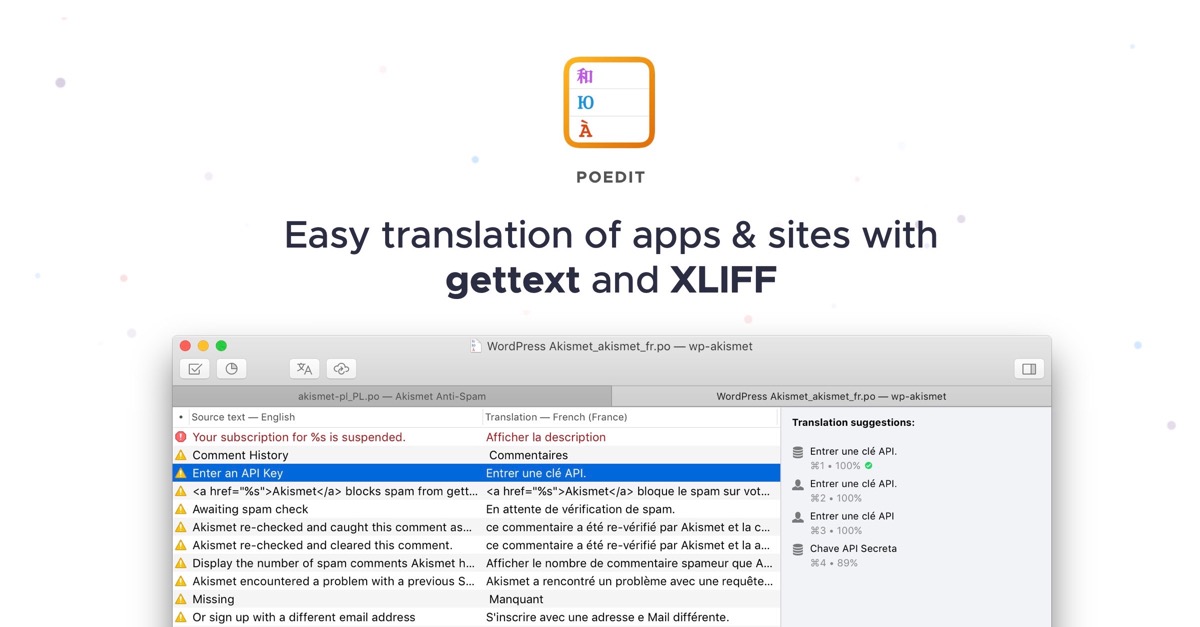WooCommerceの日本語表記では、“お買い物カゴに追加”になっている。これをカートに追加へ変更する記事を、以前に書いた。
この記事のカスタマイズを行なっても、サイドバーに「お買い物カゴ」ウィジェットパーツを配置したり、例えば、1つ以上購入できない制限を行なっているアイテムを2つ追加しようとした時のエラーメッセージの表記は、”カート”になってくれず、”お買い物カゴ”となり、表記がバラつく。
これをどうカスタマイズしたら良いのか?という質問「WooCommerceにて「買い物カゴ」という名称を全般的に変えたい」を、Q&Aサイトのteratail.comに、発見もした。
ウィジェットパーツや、エラーメッセージの部分にも、フックがあると嬉しいのだが、自分が探す限り、見つけられなかった。(あるよ、フック、と、ご存知の方、おられましたら教えてもらえると嬉しいです)
なので、ウィジェットパーツなどの表記変更は、翻訳ファイルを書き換えるカスタマイズを行う。
まずは、PCにPoeditをインストールする。
次に、FTPを使い、下の位置にある woocommerce-ja.po をダウンロードする。
wp-content
languages
plugins
woocommerce-ja.po
入手した、woocommerce-ja.po を、Poeditにて編集し、”お買い物カゴ”を”カート”で一括置換する。
編集した後、Poeditにて、コンパイルを実行して、woocommerce-ja.moを生成する。
作った woocommerce-ja.mo を、以下の場所にアップロードする。
wp-content
languages
woocommerce
woocommerce-ja.po
同じ場所でない点に注意。languagesの中に、woocommerceディレクトリは存在しないので、まずは、ディレクトリを生成すること。
元々のpluginsに、アップロードして上書きしても変更できるが、woocommerceプラグインがアップデートされるたびに、カスタマイズした翻訳ファイルが上書きされて、”お買い物カゴ”に戻ってしまう。
languagesディレクトリ直下に、woocommerceディレクトリを作り翻訳ファイルを配置すると、こちらの翻訳ファイルが優先して読み込まれる。
ただし、この場合、プラグインのアップデートに伴って、翻訳内容が増えた部分の翻訳は適用されないので、プラグインのアップデートで、翻訳ファイルは消えないが、新しい翻訳ファイルをカスタマイズして、コンパイルした上で、手動で、再度アップするメンテナンスは必要になる。
とはいえ、自由にカスタマイズできるのが素晴らしい。
商品のボタンを”カートに入れる”に変更する手順はこちら。